Win10专业版查看MAC地址的两种方法
MAC地址实际上就是网卡的一个标识,和身份证号码类似,大多人不太清楚自己电脑的MAC地址。其实,查看电脑中mac地址的方法有很多,而且不同系统的电脑中查看mac地址的方法也可能不一样。本文给大家带来Win10专业版查看MAC地址的两种方法。
Win10系统查找MAC地址的方法:
方法一:
1.同时按键盘上的Windows键和R键以打开“运行”窗口。
2.在“打开”框中键入“ cmd”。
3.单击“确定”启动“命令提示符”窗口。
4.在命令提示符窗口中,键入“ ipconfig / all”,然后按Enter。
每个设备显示的“物理地址”是该设备的MAC地址。
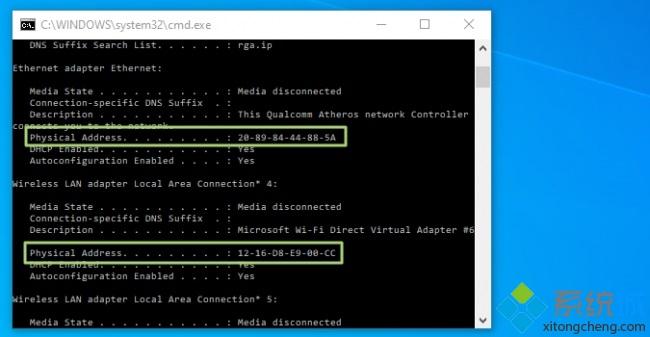
方法二:
在桌面上的网络图标上点右键,再点击属生,再点击更改适配器设置
然后在你要查看MAC地址的网络连接上点右键再点状态。
在以太网状态小窗口中点击详细信息,在出来的网络连接详细信息中就可以看到物理地址这就是MAC地址。
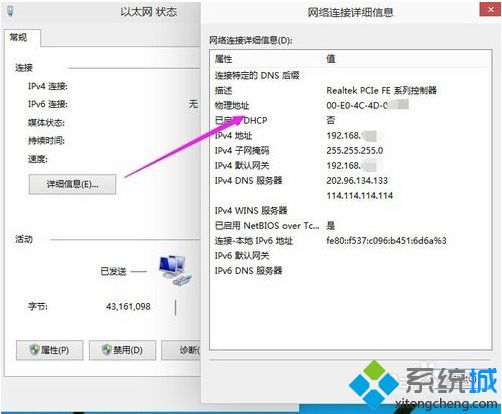
上述和大家介绍两种方法能轻松查看到win10系统MAC地址,大家可以选择自己喜欢的方法操作。
相关教程:查看mac地址的方法mac其他文件怎么清理我告诉你msdn版权声明:以上内容作者已申请原创保护,未经允许不得转载,侵权必究!授权事宜、对本内容有异议或投诉,敬请联系网站管理员,我们将尽快回复您,谢谢合作!










